Come risolvere l’errore del driver della stampante 0x80070705 in Windows 10
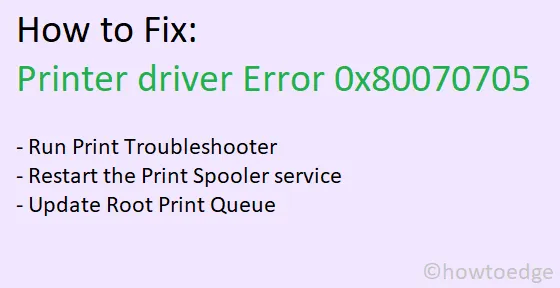
Diversi utenti di Windows 10 hanno riferito che quando provano a prendere stampe attraverso le loro stampanti, ottengono alcuni nuovi codici di errore. Questo codice di errore del driver della stampante sconosciuto è e, al verificarsi, ciò potrebbe impedire il completamento dei lavori di stampa. Secondo loro, questo problema sorge principalmente quando tentano di spostare le loro stampanti da un vecchio server a uno nuovo prendendo l’aiuto delle preferenze della politica di Google.
Dopo aver effettuato ricerche approfondite su questo problema, abbiamo concluso che ci sono alcuni motivi che potrebbero causare questo bug sul tuo dispositivo. Inoltre, abbiamo anche compilato tre modi che possono aiutare a risolvere questo problema sul tuo dispositivo. Esploriamo queste soluzioni in dettaglio –
Correggi l’errore del driver della stampante sconosciuto 0x80070705
Se vuoi eliminare l’errore del driver della stampante 0x80070705, prova queste soluzioni una per una:
- Risoluzione dei problemi della stampante
- Riavvia il servizio Spooler di stampa
- Aggiorna coda di stampa principale
1. Risoluzione dei problemi relativi alla stampante da risolvere
- Premi insieme ” Tasto Windows + R ” per avviare la finestra di dialogo Esegui.
- All’interno della finestra di dialogo Esegui digitare “”.
- Fare clic sul pulsante OK .
- Seleziona “Risoluzione dei problemi” nel riquadro di sinistra e passa a destra.
- Qui, fai clic sul link – Strumenti per la risoluzione dei problemi aggiuntivi.
- Fare clic per espandere la sezione della stampante e premere Esegui lo strumento di risoluzione dei problemi .
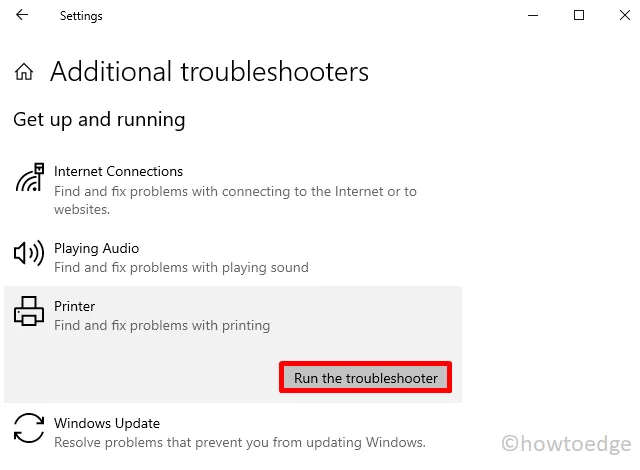
- Attendere alcuni minuti fino al completamento della scansione. Se questo identifica un problema, ti verrà fornita un’opzione: Applica questa correzione.
- Fare clic su questo pulsante in modo che lo strumento di risoluzione dei problemi apporti le modifiche appropriate.
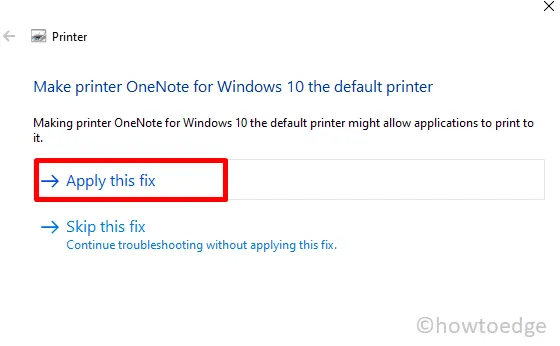
- Dopo aver applicato correttamente la correzione consigliata, riavviare Windows 10.
Accedi nuovamente al tuo dispositivo e verifica se il problema viene risolto o si verifica ancora durante l’acquisizione delle stampe.
2. Riavviare il servizio spooler di stampa
Anche il servizio spooler di stampa configurato in modo errato può avviare il codice di errore in Windows 10. In tal caso, è necessario riavviare questo servizio seguendo le istruzioni seguenti:
- Fare clic con il tasto destro sul logo di Windows e selezionare Esegui.
- Digita ”
services.msc” e premi OK . - Nella finestra dei servizi, scorri verso il basso e individua Print Spooler Service .
- Fai clic destro su di esso e scegli l’opzione – Proprietà.
- Vai alla scheda Generale nella finestra delle proprietà dello spooler e seleziona Automatico nella sezione Tipo di avvio.
- Successivamente, premi il pulsante Stop .
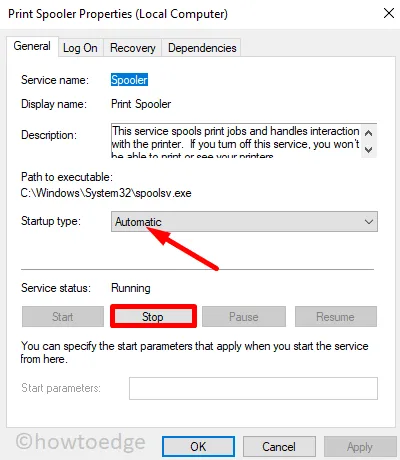
- Attendere alcuni secondi prima di fare clic sul pulsante Avvia . In questo modo verrà riavviato il servizio dello spooler di stampa.
- Al termine, riavvia il PC in modo che le modifiche apportate abbiano effetto dal prossimo accesso.
3. Aggiorna la coda di stampa principale per correggere l’errore del driver della stampante 0x80070705
Nel caso in cui l’errore del driver della stampante 0x80070705 persista anche dopo aver seguito le soluzioni di cui sopra, provare questa soluzione alternativa:
- Premi Win + X e scegli l’opzione – Gestione dispositivi.
- Espandi la sezione Code di stampa e fai clic con il pulsante destro del mouse su Coda di stampa principale.
- Scegli l’opzione “Aggiorna driver” nel menu contestuale.
- Successivamente, premi ” Cerca automaticamente i driver “.
- Quindi, segui le istruzioni sullo schermo per completare il processo rimanente.
Spero che questo tutorial aiuti a risolvere l’errore del driver della stampante 0x80070705 in Windows 10. Se hai ancora domande o suggerimenti, faccelo sapere nella sezione dei commenti qui sotto.



Lascia un commento